10 gratis budgetsjablonen om uw geld te beheren

Je geld budgetteren is niet leuk, maar wel noodzakelijk. Om de taak een beetje gemakkelijker te maken, kunt u een sjabloon gebruiken met plaatsen voor uw items en bedragen met ingebouwde berekeningen. Als u een Notion-gebruiker bent, zijn er verschillende gratis Notion-budgetsjablonen om u op weg te helpen.
1. Eenvoudig budget
Als u net voor uzelf begint of naar de universiteit gaat, is deze Simple Budget-sjabloon van Notion ideaal om bij te houden waar uw geld naartoe moet. Door uw maandelijkse budgetbedrag bovenaan te plaatsen, kunt u duidelijk zien hoe uw totale uitgaven zich verhouden, waardoor het gemakkelijker wordt om uw uitgaven aan te passen.
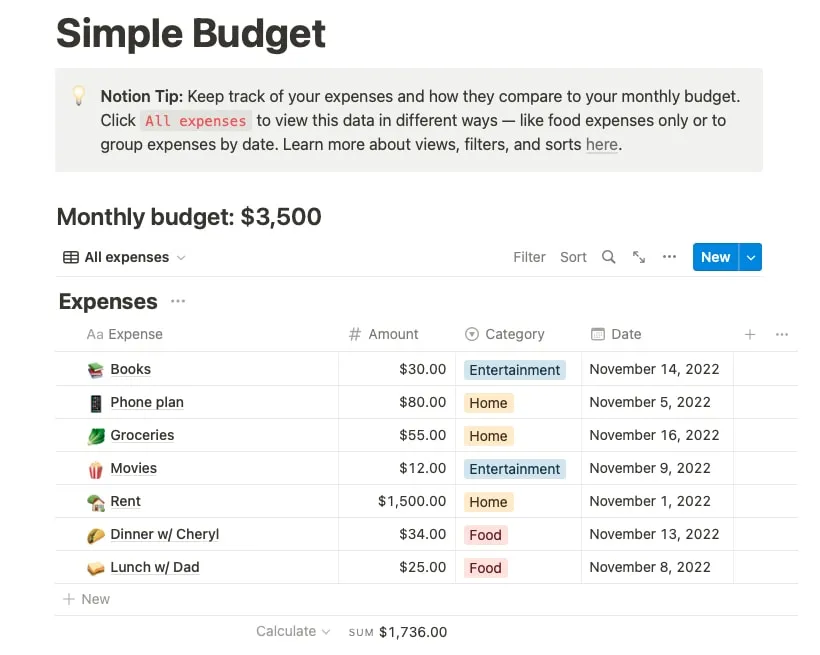
Je kunt ook bepaalde uitgaven bekijken, wat handig is om te zien of je te veel uitgeeft in een bepaalde maand of categorie. Selecteer bovenaan ‘Alle uitgaven’ en kies vervolgens ‘Gegroepeerd op maand’ of ‘Gegroepeerd op categorie’.
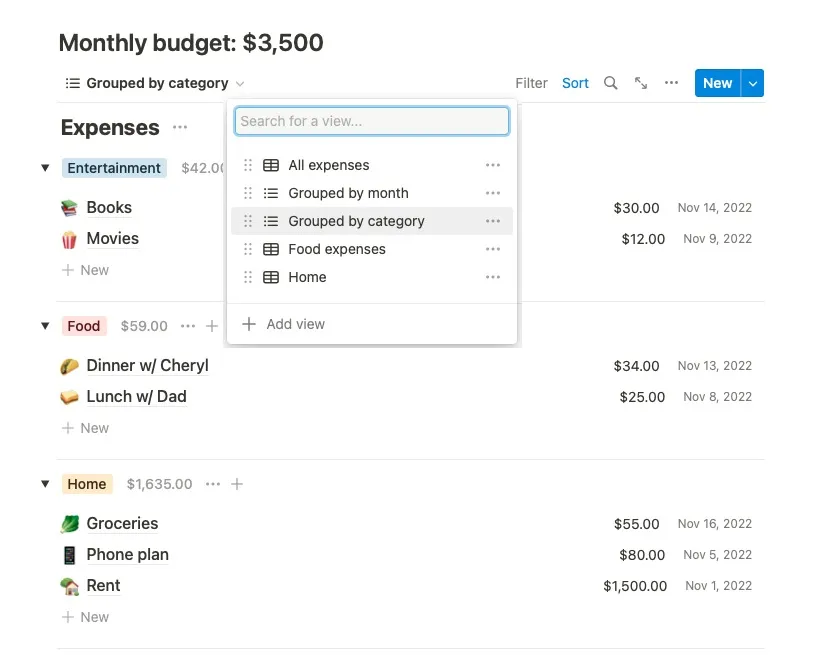
Om de Notion-sjabloon te krijgen , opent u de zijbalk aan de linkerkant en kiest u ‘Sjablonen’. Kies ‘Eenvoudig budget’ in het gedeelte Leven op het volgende scherm en klik vervolgens op ‘Sjabloon ophalen’.
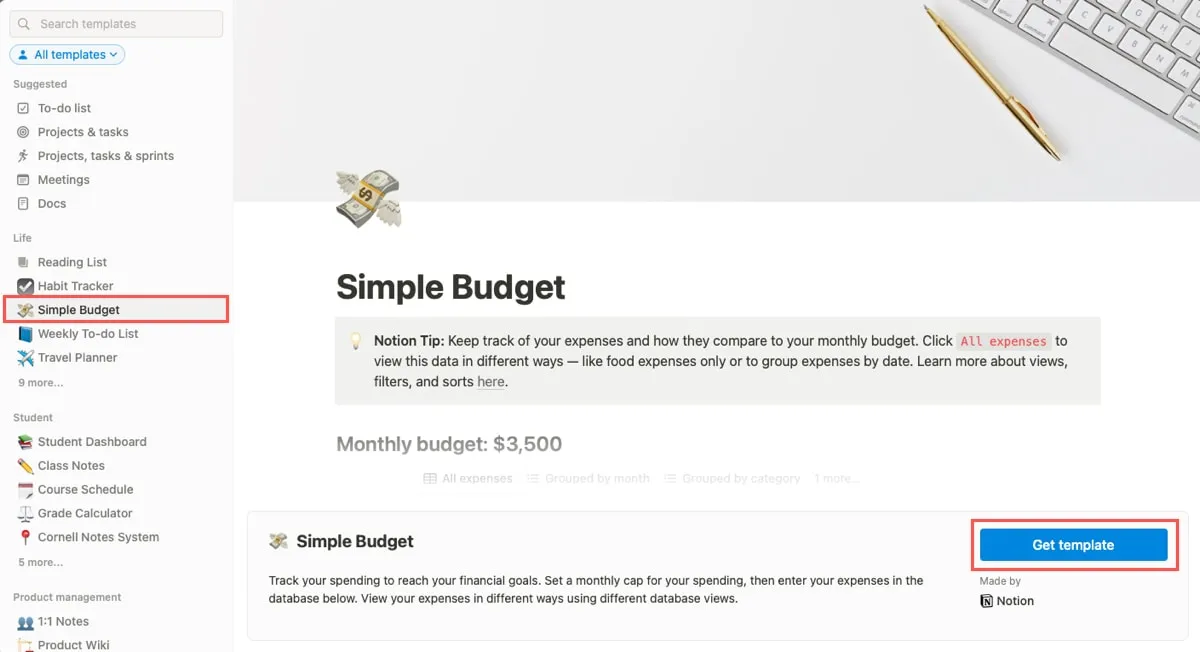
Uw nieuwe Simple Budget verschijnt in de zijbalk, klaar voor gebruik.
2. Maandelijkse uitgaven
Deze sjabloon voor maandelijkse uitgaven is perfect als u uw onkostenbedragen van tevoren schat en wilt bijhouden hoeveel van die bedragen u daadwerkelijk gebruikt. Het biedt ook een eenvoudige manier om uw rekeningen, leningen en abonnementen te markeren terwijl u ze betaalt voor geweldige tracking.
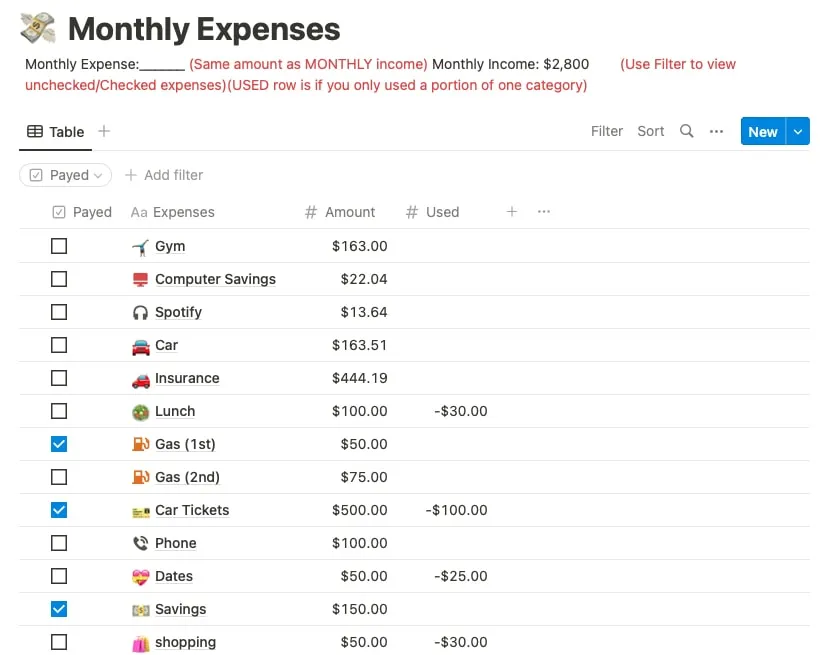
Terwijl u elk bedrag betaalt, vinkt u het vakje aan de linkerkant aan. Als u slechts een deel van het gebudgetteerde bedrag gebruikt, vult u dat in naast het item in de kolom “Gebruikt”.
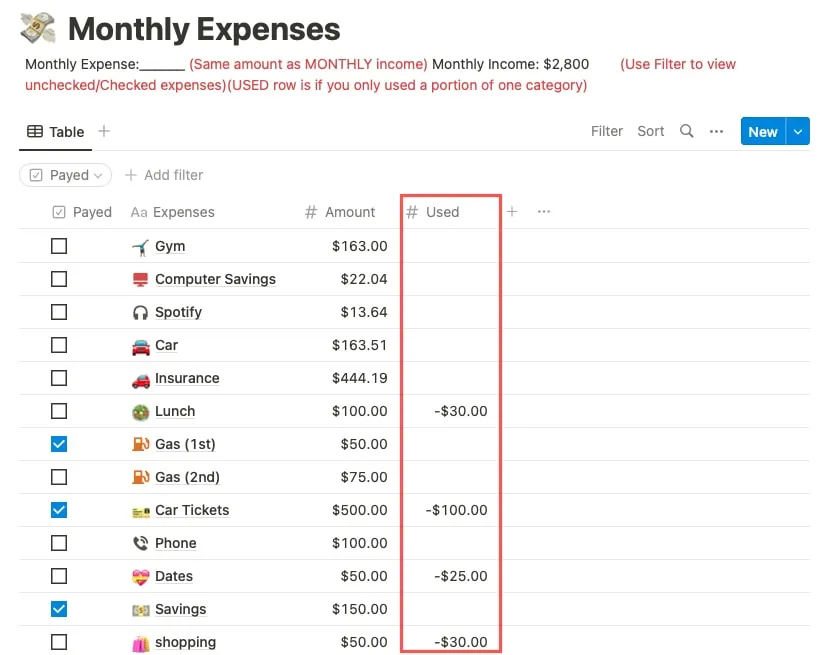
U kunt de uitgaven filteren op uitgaven die u heeft betaald en nog niet heeft betaald. Selecteer bovenaan de vervolgkeuzelijst ‘Betaald’ en kies ‘Niet aangevinkt’ of ‘Gecontroleerd’.
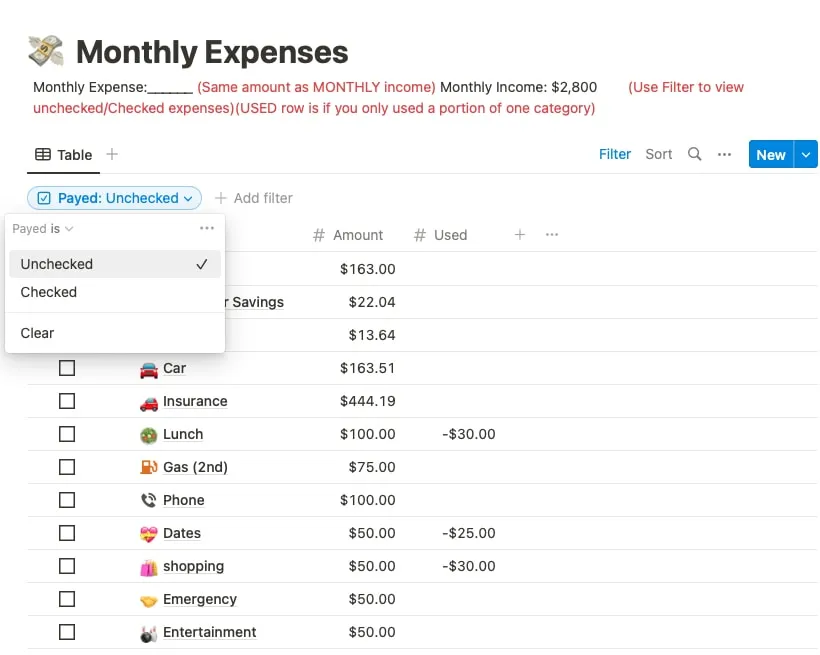
Om deze sjabloon te krijgen, gaat u naar de sjabloonpagina Maandelijkse uitgaven . Kies de naam van uw Notion-werkruimte en klik op ‘Sjabloon dupliceren’. U ziet de sjabloon in uw werkruimte.
3. Persoonlijke financiële tracker
Als het bijhouden van verschillende bronnen van inkomsten en uitgaven het type budgettool is dat u nodig heeft, bekijk dan de Personal Finance Tracker-sjabloon.
Gebruik de tabel Inkomens om elke inkomstenbron, het bedrag en de datum op te sommen en doe hetzelfde met de tabel Uitgaven.

Hoewel je voor elke tabel een totaal hebt, zijn het de samenvattingen bovenaan die dit een handig sjabloon maken. U kunt een momentopname van elke maand zien met geld dat binnenkomt, uitgaat en wat er nog over is. Er is ook een mooi jaaroverzicht aan de rechterkant.
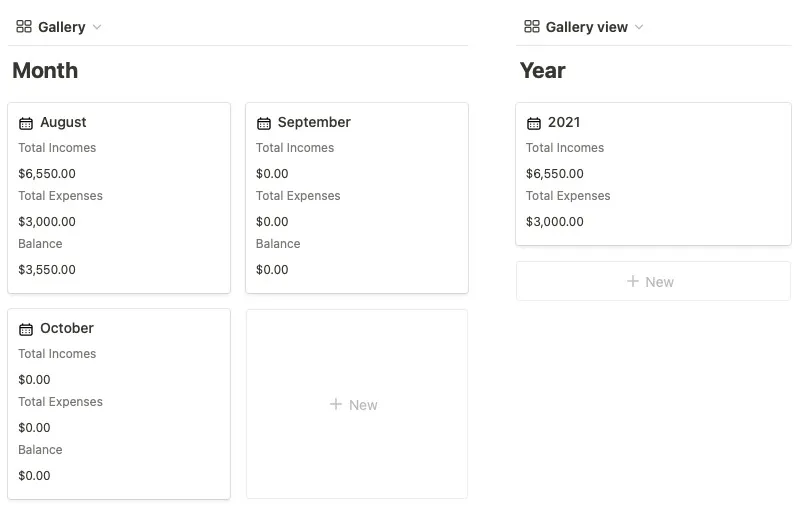
Om deze sjabloon te krijgen, gaat u naar de Personal Finance Tracker-sjabloonpagina op Prototion. Selecteer ‘Downloaden’, ‘Bekijk sjabloon’ en klik bovenaan op ‘Dupliceren’. Meld u aan bij uw Notion-account wanneer daarom wordt gevraagd.
4. Balans
Wanneer uw belangrijkste focus ligt op het bereiken van een specifiek financieel doel, biedt deze balanssjabloon u een effectieve manier om dit te doen. Elke keer dat u het budget opent, ziet u uw doel bovenaan, wat u motiveert om het te bereiken, maar u heeft ook die standaardsecties voor uw inkomsten en uitgaven.
Voer je doel in en zie hoe dichtbij je bent met de voortgangsbalk.
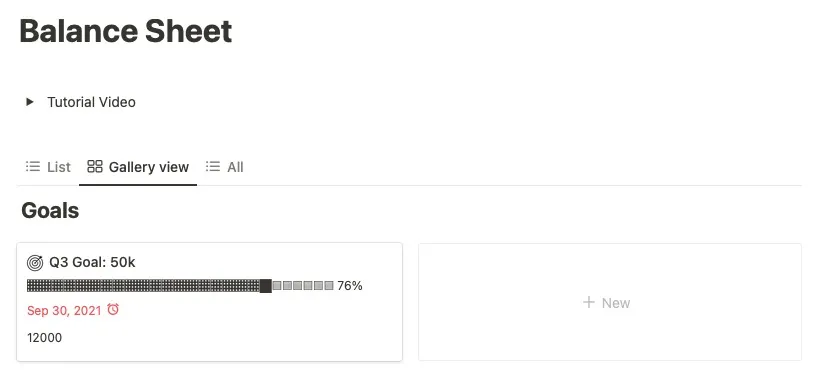
Uw maandelijkse saldi worden weergegeven met rode en groene vlaggen, percentages en bedragen.

Voer uw inkomsten en uitgaven in met items, datums, bedragen en soorten. Neem ook terugkerende uitgaven voor items op, zoals leningen en abonnementen.
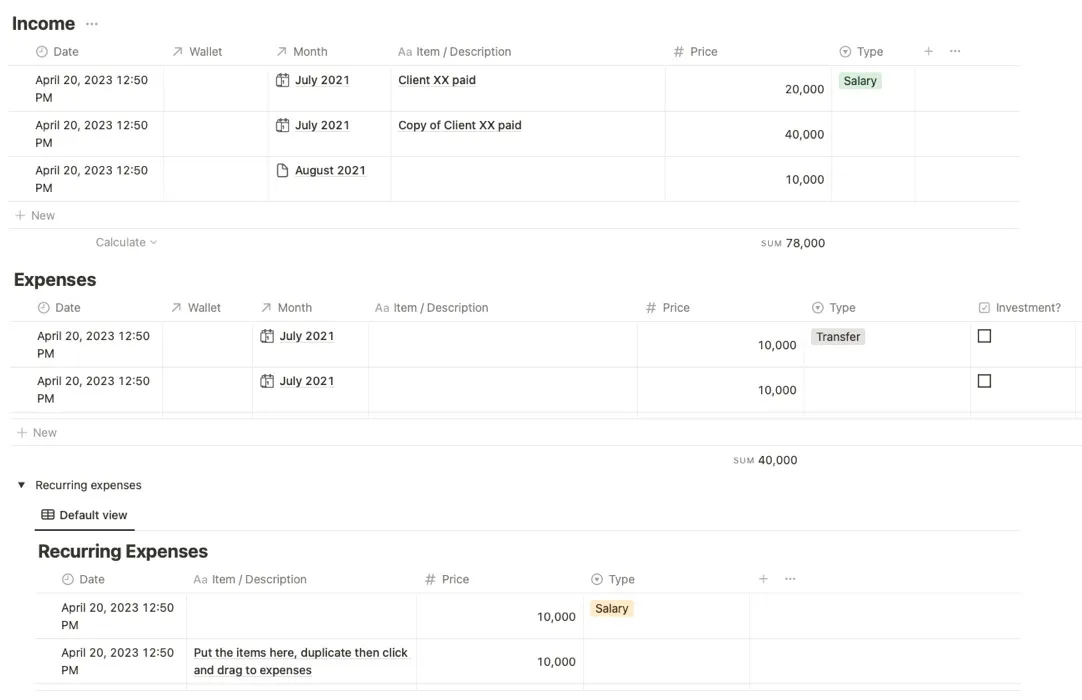
Om deze sjabloon te krijgen, gaat u naar de Balans-sjabloonpagina op GumRoad. Voer optioneel een donatiebedrag in en geef vervolgens uw e-mailadres op om af te rekenen. Selecteer “Openen” op de volgende pagina en vervolgens “Dupliceren” bovenaan.
5. Eenvoudige financiële tracker
Als u nog nooit een tool hebt gebruikt om uw budget te beheren of een methode gebruikt die niet goed werkt, bekijk dan deze Simple Finance Tracker-sjabloon. Het is geweldig voor huishoudens met verschillende inkomstenbronnen die ook een nestei proberen op te bouwen met slimme budgettering.
Voeg elk item toe met het bedrag, het type, de datum en de rekening en bekijk ze vervolgens per item of maand. Ook ziet u rechts een handig jaaroverzicht.
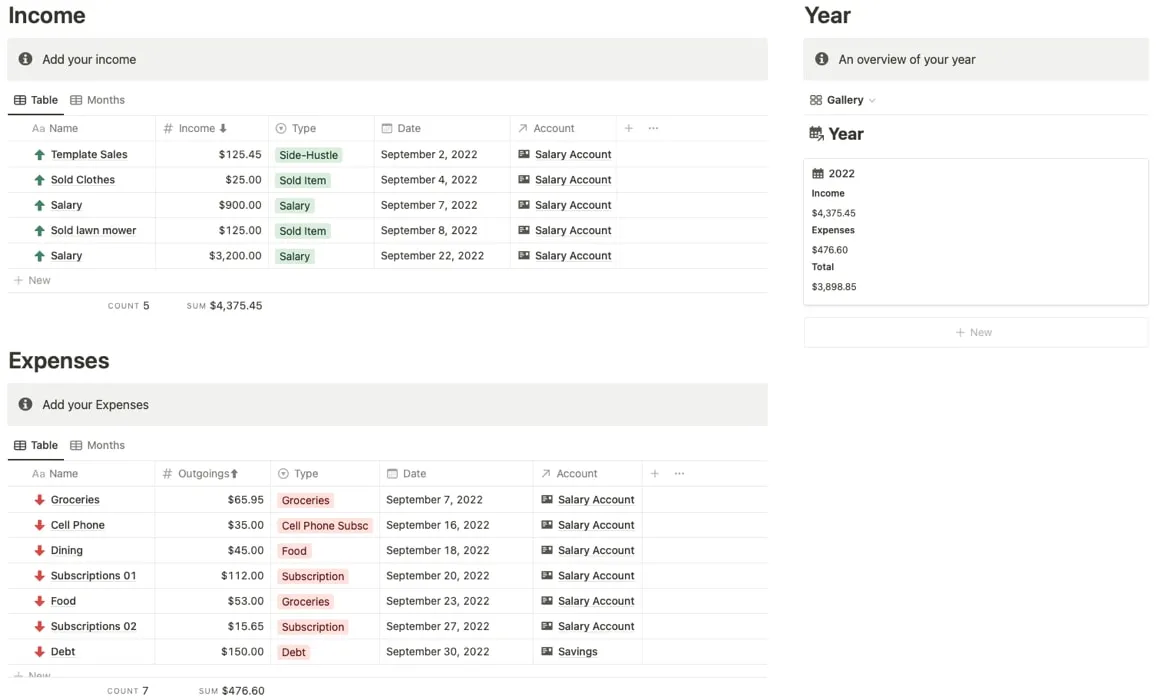
Gebruik een kalenderweergave voor uw maandelijkse transacties en voeg onderaan terugkerende uitgaven en inkomsten toe.
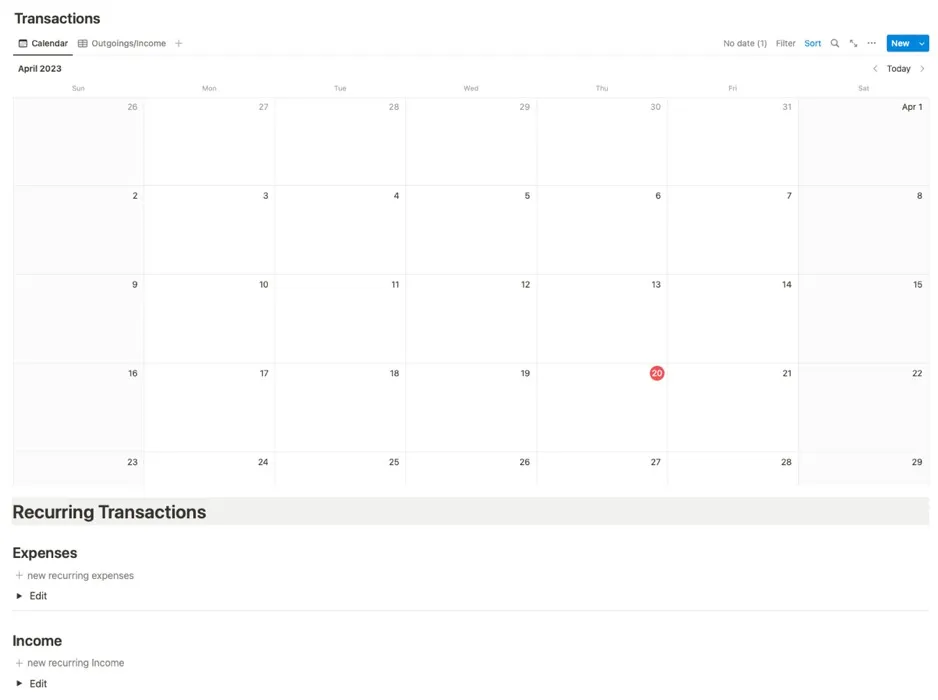
Om deze sjabloon te krijgen, gaat u naar de sjabloonpagina Simple Finance Tracker . Kies de naam van uw Notion-werkruimte en klik op ‘Sjabloon dupliceren’. U ziet de sjabloon in uw werkruimte.
6. Budgetbeheerder
Kijk voor een financieel sjabloon met een ingebouwde rekenmachine bij Budget Manager. De sjabloon is perfect wanneer u wat berekeningen moet uitvoeren voordat u uw bedragen invoert. Bovendien geeft het een duidelijk beeld van de tijden dat u boven, onder of binnen budget zit en kunt u besparingsdoelen opnemen.
Klik op de pijl links van “Rekenmachine” in de navigatie om deze aan de rechterkant te openen. Voer vervolgens de nodige berekeningen uit voor uw inkomsten of uitgaven.
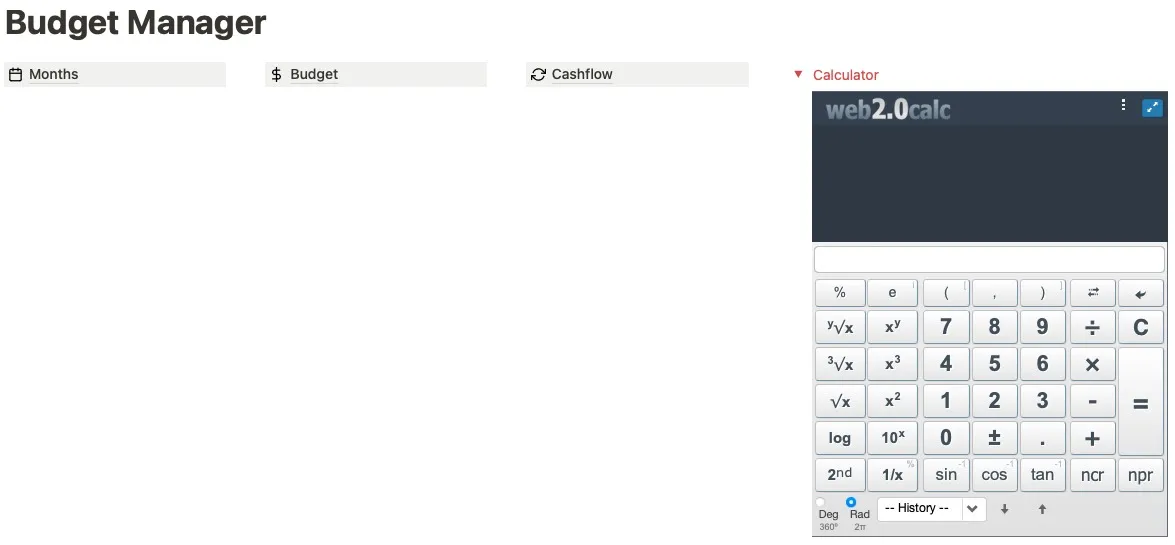
Vouw daaronder de optie Saldo uit voor een mooi beeld van uw startbedrag, saldo en totale verdiensten, samen met plekken om spaardoelen en uw totaal gespaard op te nemen.

Voer in het gedeelte Budget de bedragen in die u budgetteert en de totalen voor de exacte bedragen. U ziet heldere indicatoren voor Under, Over en Budget, zodat u gemakkelijk kunt zien of u op schema ligt.
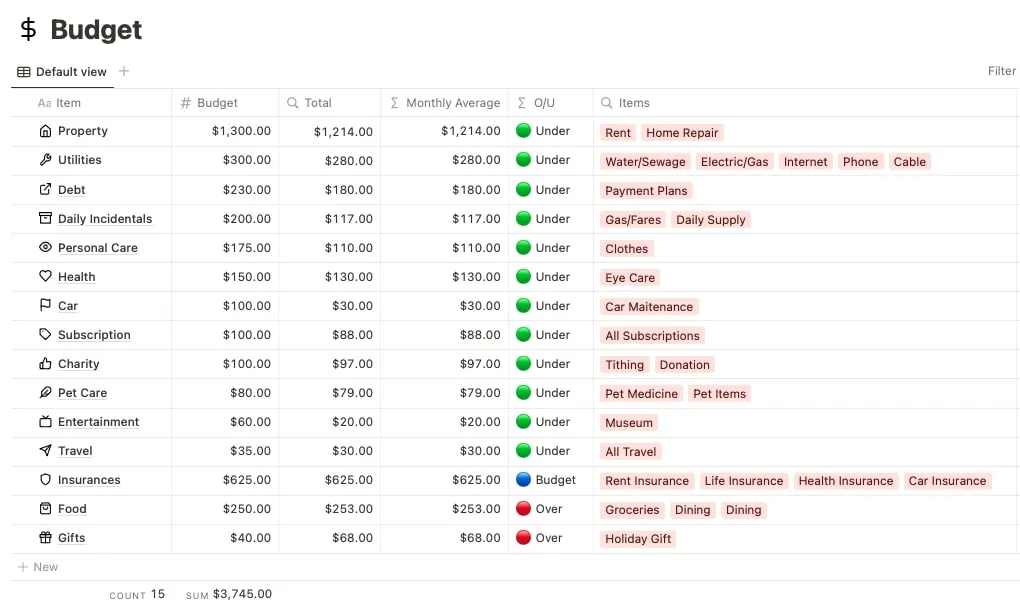
Voer in het gebied Cashflow uw verschillende inkomstenbronnen met datums in.
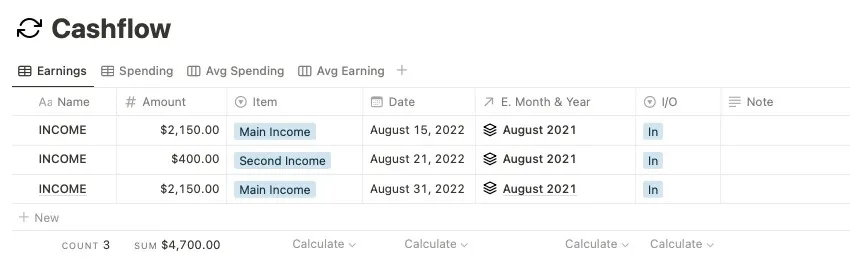
Bekijk die Cashflow-transacties in de kalender op de hoofdpagina.
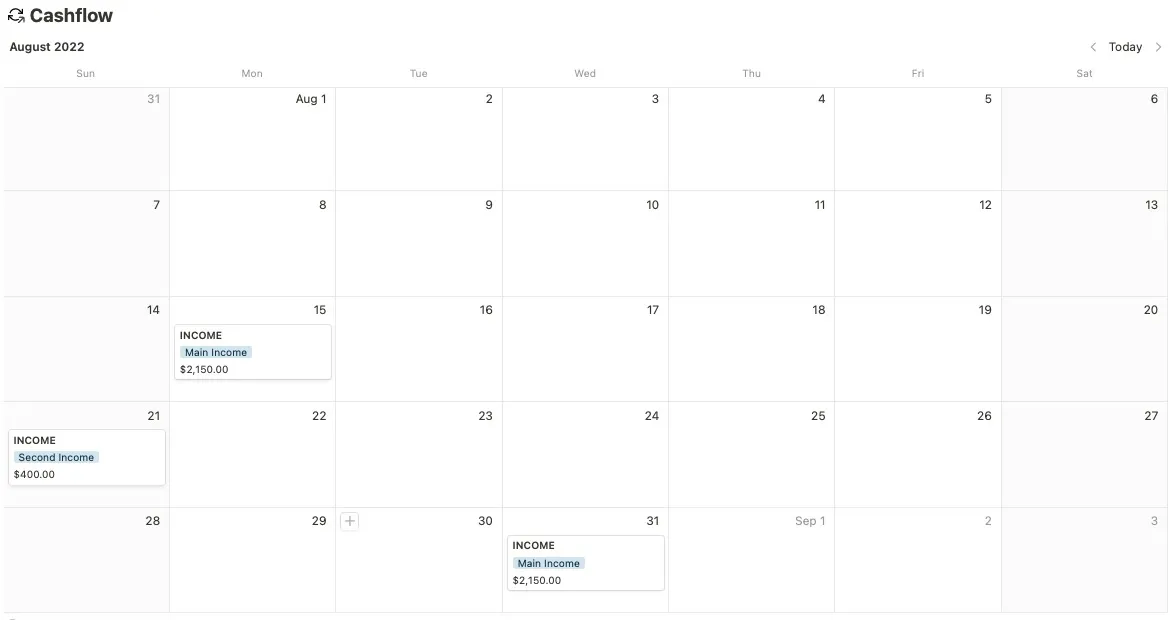
Om dit sjabloon te krijgen, gaat u naar de Budget Manager-sjabloonpagina . Kies rechtsboven voor “Dupliceren” en log in op uw Notion-werkruimte.
7. 50/30/20 Budgettracker
Als u geïnteresseerd bent in het uitproberen van een nieuwe budgetteringsmethode, bekijk dan de 50/30/20 Budget Tracker. Hiermee begroot u 50 procent van uw inkomen voor behoeften, 30 procent voor wensen en 20 procent voor sparen of het betalen van schulden.
Op de hoofdpagina staat een handig maandelijks overzicht met uw statistieken voor de maand.
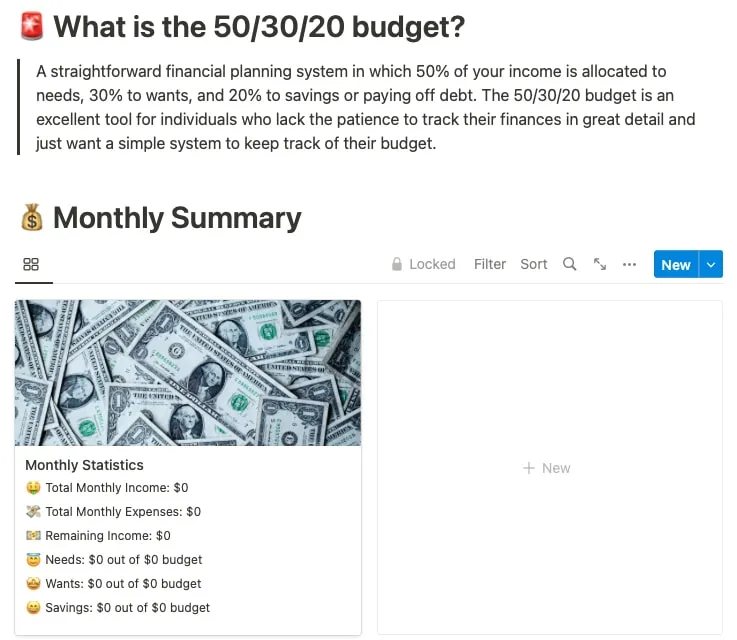
Werk je een weg door de secties Maandelijks inkomen en Maandelijkse uitgaven om je items en bedragen toe te voegen. U kunt ook een notitie naast elk item plaatsen.
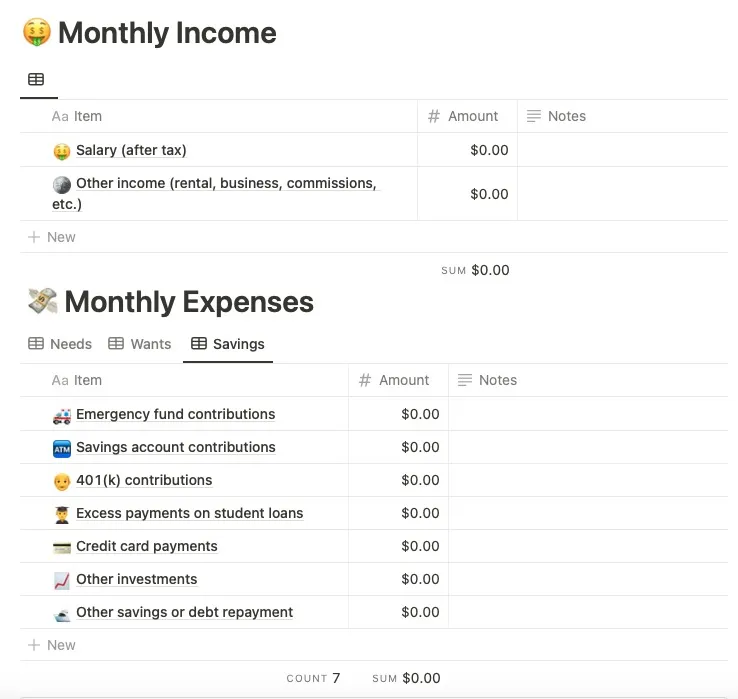
Met de tabel Maandelijkse uitgaven kunt u met een simpele klik schakelen tussen behoeften, wensen en besparingen.
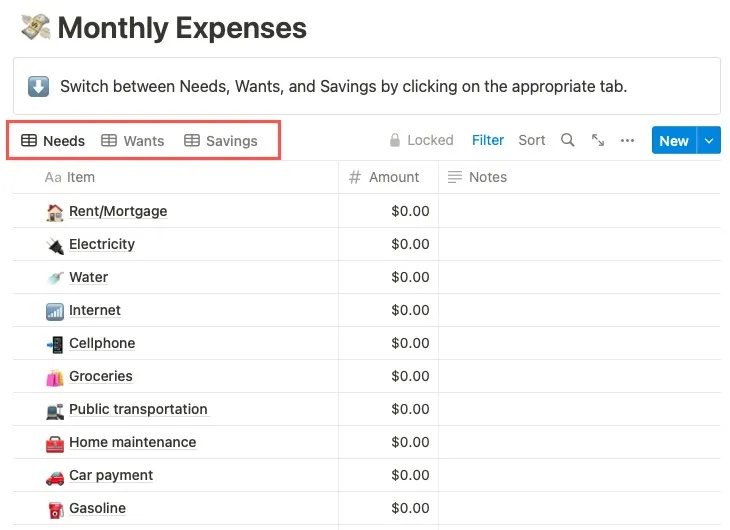
Om deze sjabloon te krijgen, gaat u naar de 50/30/20 Budget Tracker-sjabloonpagina op GumRoad. Voer optioneel een donatiebedrag in en geef vervolgens uw e-mailadres op om af te rekenen. Selecteer “Openen” op de volgende pagina en vervolgens “Dupliceren” bovenaan.
8. Finance Tracker (met investeringen)
Misschien wilt u investeringen verwerken in uw budgetplan. Met deze Finance Tracker-sjabloon kunt u dat doen. U krijgt een goed overzicht van uitgaven, investeringen en doelen op de hoofdpagina van de sjabloon. Gebruik de navigatie bovenaan om de gegevens in te voeren.
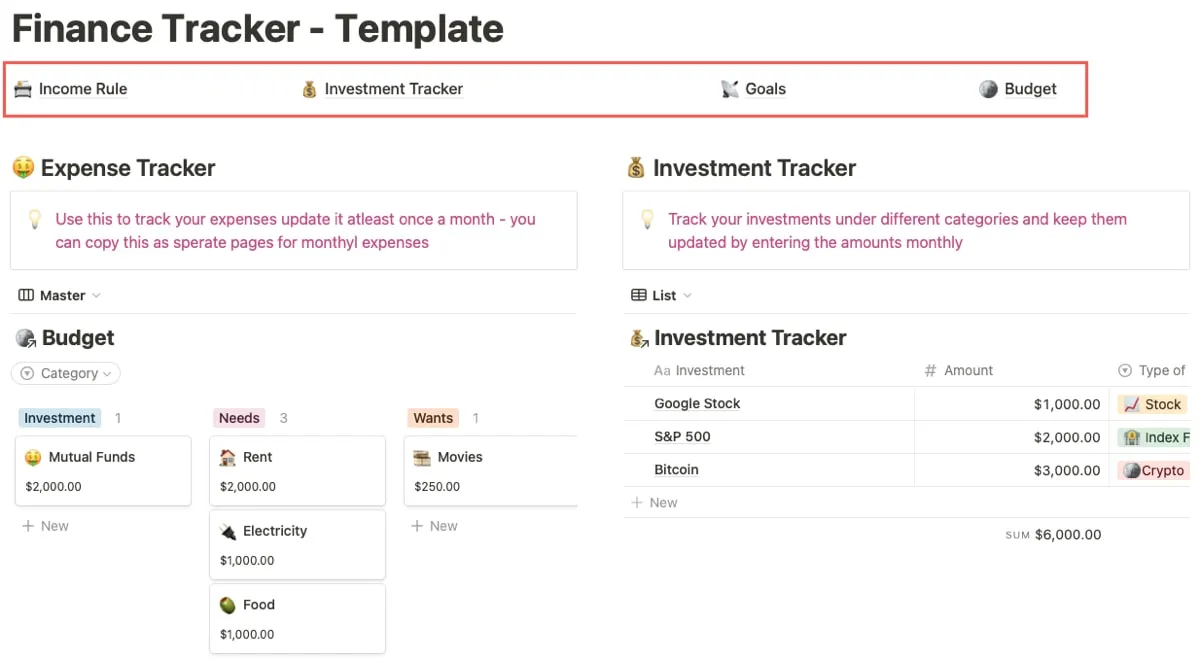
Deel in het gebied Inkomensregel uw bedragen door behoeften, wensen en investeringen. Dit is vergelijkbaar met de 50/30/20-methode van budgettering.
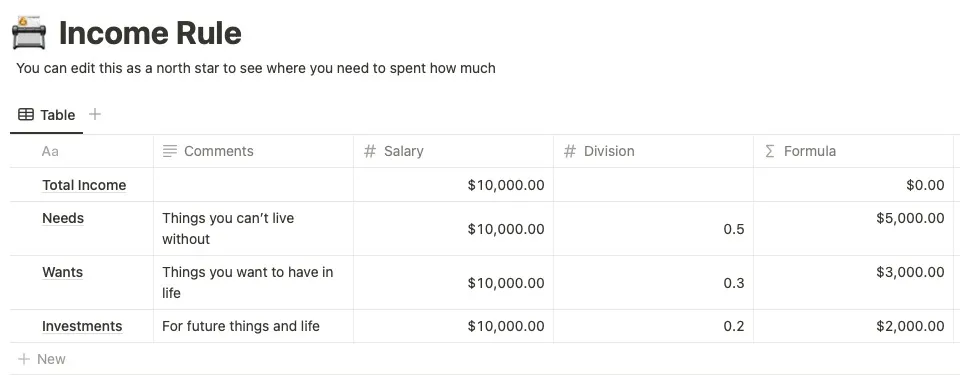
Vermeld in de Investment Tracker uw entiteiten, bedragen, investeringstypes en datums.
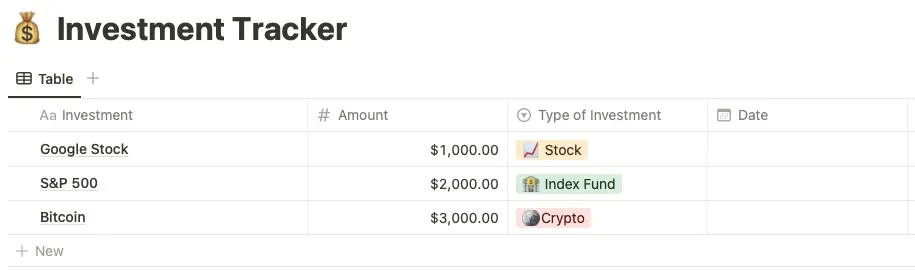
Voeg in het gedeelte Doelen uw items toe met de gespaarde en benodigde bedragen, samen met waar u dat geld bewaart en het percentage dat tot nu toe is voltooid.
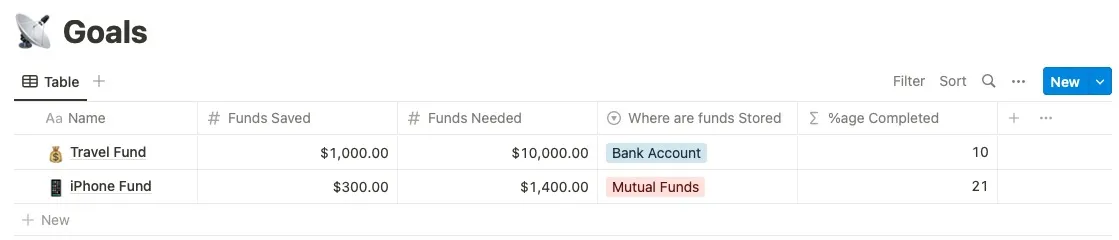
Voeg in het gebied Budget al uw uitgaven toe en categoriseer ze met de bedragen, het soort uitgaven en eventuele opmerkingen.
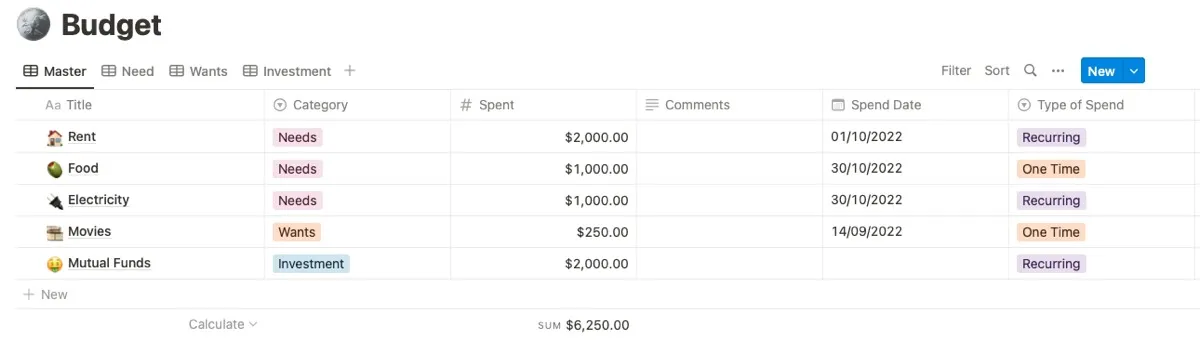
Om deze sjabloon te verkrijgen, gaat u naar de Finance Tracker-sjabloonpagina . Kies de naam van uw Notion-werkruimte en klik op ‘Sjabloon dupliceren’. U ziet de sjabloon in uw werkruimte.
9. Sjabloon voor financiën en budgettering
Wilt u al uw rekeningen en hun saldi bijhouden, samen met uw inkomsten en uitgaven? De sjabloon Financiën en budgettering is een gebruiksvriendelijke tool waarmee u de rekening kunt aanwijzen die u gebruikt voor elke ontvangen inkomsten en betaalde uitgaven.
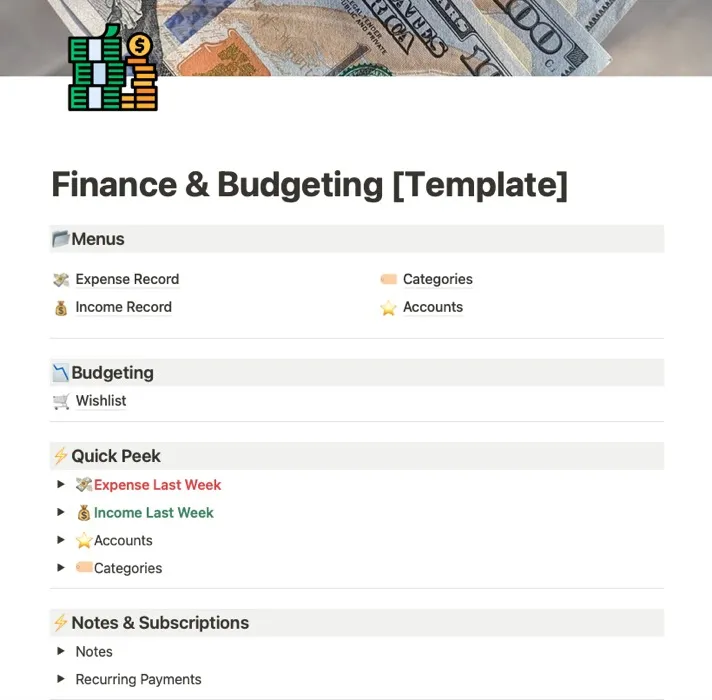
Gebruik het onkostenoverzicht en het inkomstenoverzicht om alle posten, rekeningen, categorieën, datums en bedragen toe te voegen.
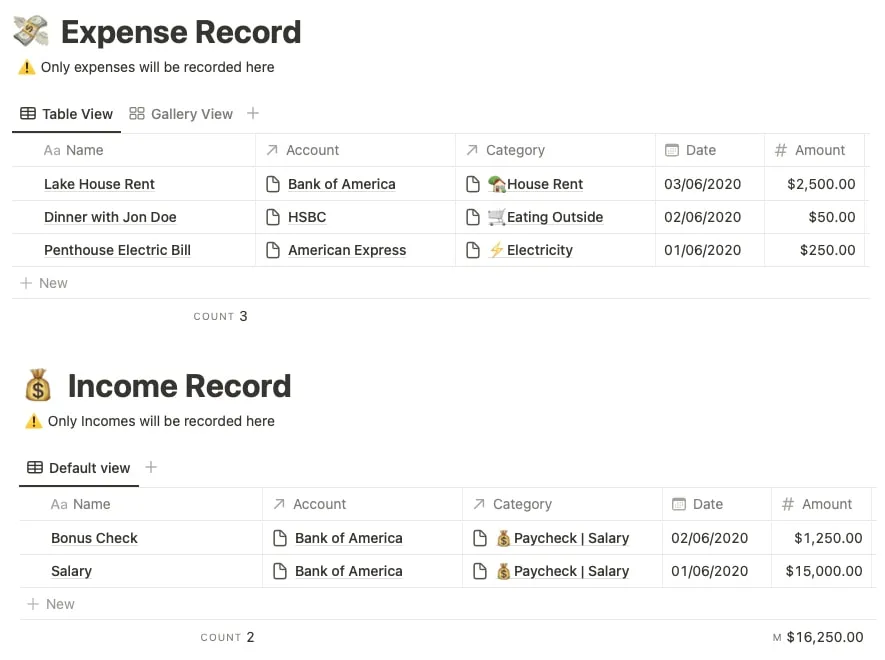
Gebruik de vervolgkeuzepijlen in de Quick Peek-sectie voor een eenvoudig overzicht van uw algehele financiën.
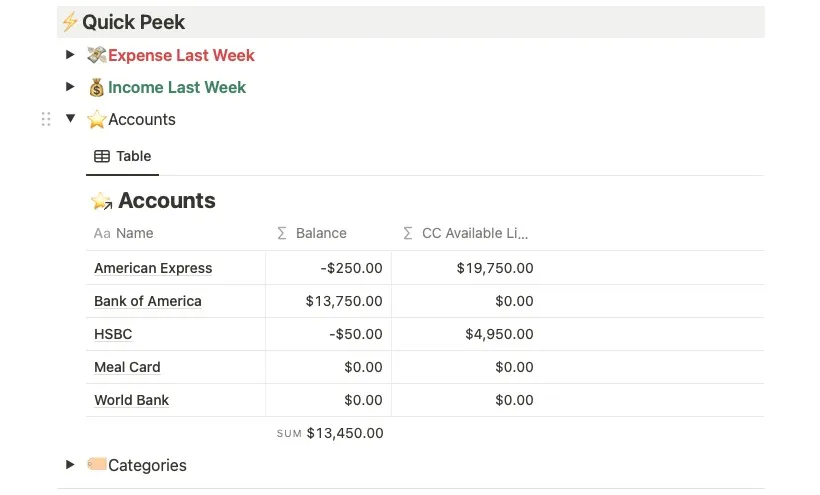
U ziet ook een gebied voor Notes en terugkerende betalingen waarmee u snel een overzicht kunt krijgen.
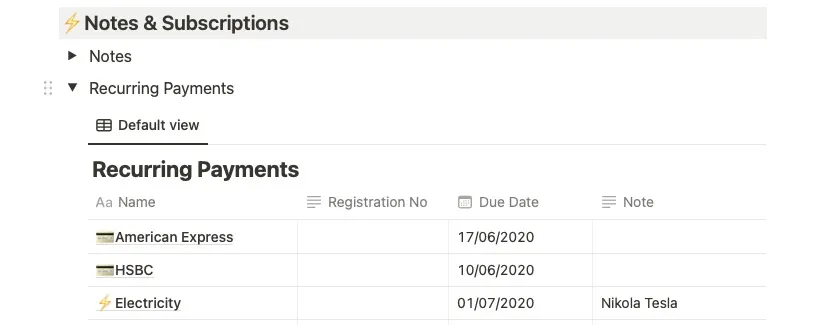
Als bonus heeft deze sjabloon een verlanglijst om items toe te voegen die u wilt kopen, samen met hun prioriteit.
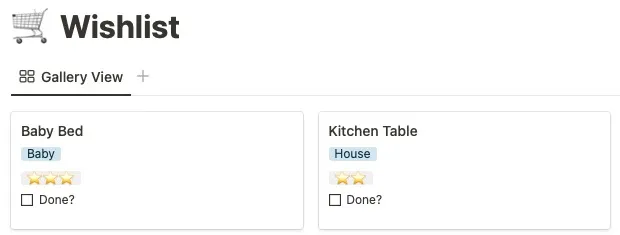
Om deze sjabloon te krijgen, gaat u naar de pagina Sjabloon voor financiën en budgettering op Prototion. Selecteer ‘Downloaden’, ‘Bekijk sjabloon’ en klik bovenaan op ‘Dupliceren’. Meld u aan bij uw Notion-account wanneer daarom wordt gevraagd.
10. Finance Tracker (met doelen)
Misschien werken snelle snapshots van uw budget het beste voor u. De Finance Tracker-sjabloon geeft uw saldo, inkomsten en uitgaven weer met overzichtelijke kaarten op de hoofdpagina. Dit maakt het eenvoudig om snel uw budget te controleren zonder in de details te duiken.
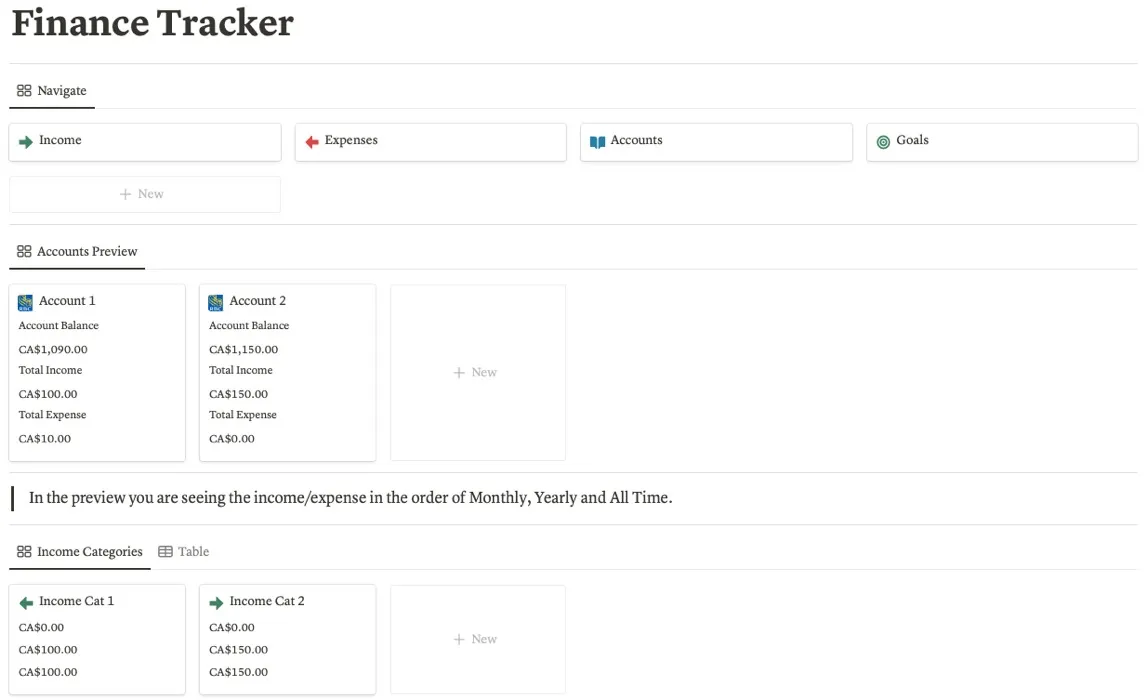
Elke sectie bevat de basisprincipes die u zou verwachten, met items, bedragen, datums en rekeningen.
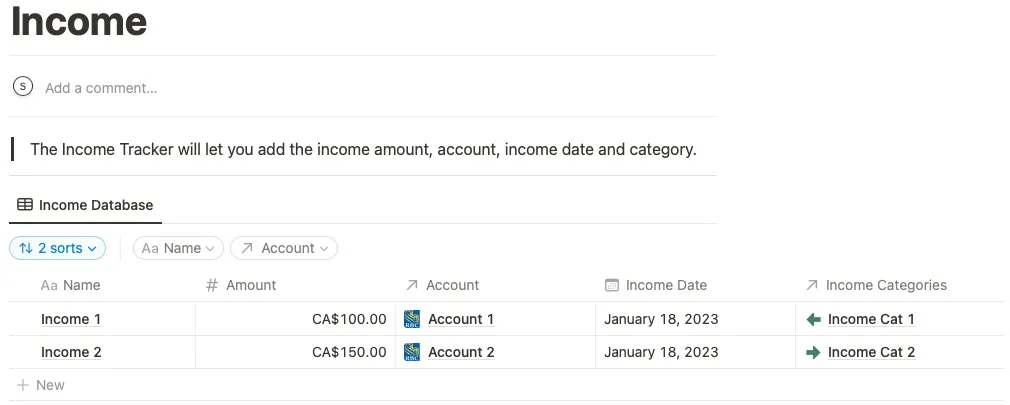
Het doelgebied geeft je een handige plek voor die verlanglijstitems. Voeg een doelbedrag toe en kijk hoe ver je bent verwijderd van het bereiken van elk doel voor een geweldige manier om op het goede spoor te blijven.

U ziet ook een maandelijks overzichtsgedeelte om met een klik naar een bepaalde maand te springen.

Ga naar de sjabloonpagina Finance Tracker om deze sjabloon te verkrijgen . Kies de naam van uw Notion-werkruimte en klik op ‘Sjabloon dupliceren’. U ziet de sjabloon in uw werkruimte.
Veel Gestelde Vragen
Waar kan ik Notion-sjablonen vinden?
Naast de hierboven genoemde bronnen, zoals Notion’s eigen Template Gallery en Prototion , kunt u andere sites bezoeken zoals Notion Everything , Gridfiti en Notion Wizard voor meer geweldige sjablonen.
Welke andere applicaties bieden budgetsjablonen?
U kunt ook Google Spreadsheets en Microsoft Excel gebruiken voor eenvoudige budgettering. Bekijk onze lijst met budgetsjablonen voor Spreadsheets en gratis budgetsjablonen voor Excel .
Afbeelding tegoed: Pixabay . Alle screenshots door Sandy Geschrevenhuis.



Geef een reactie